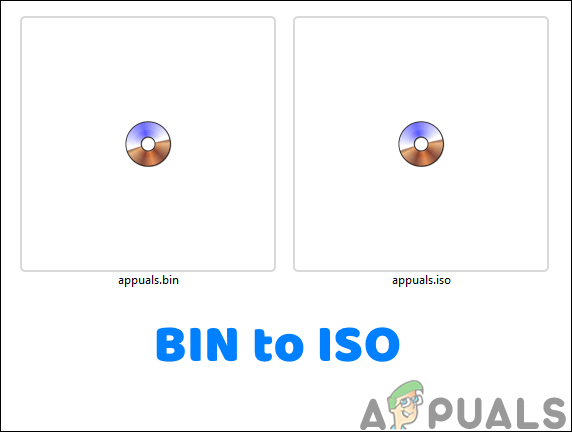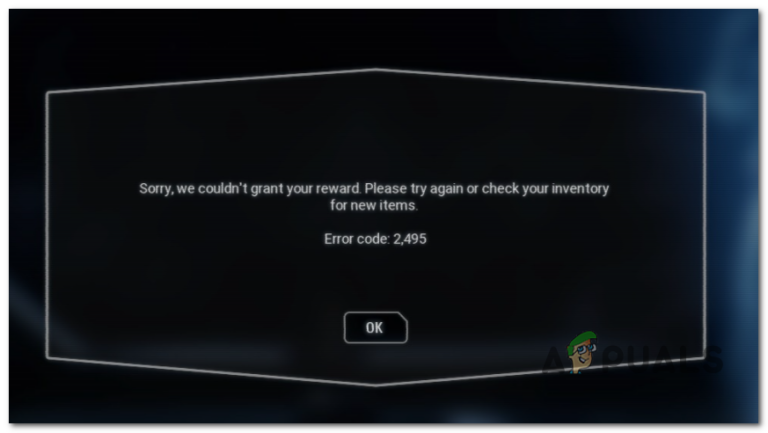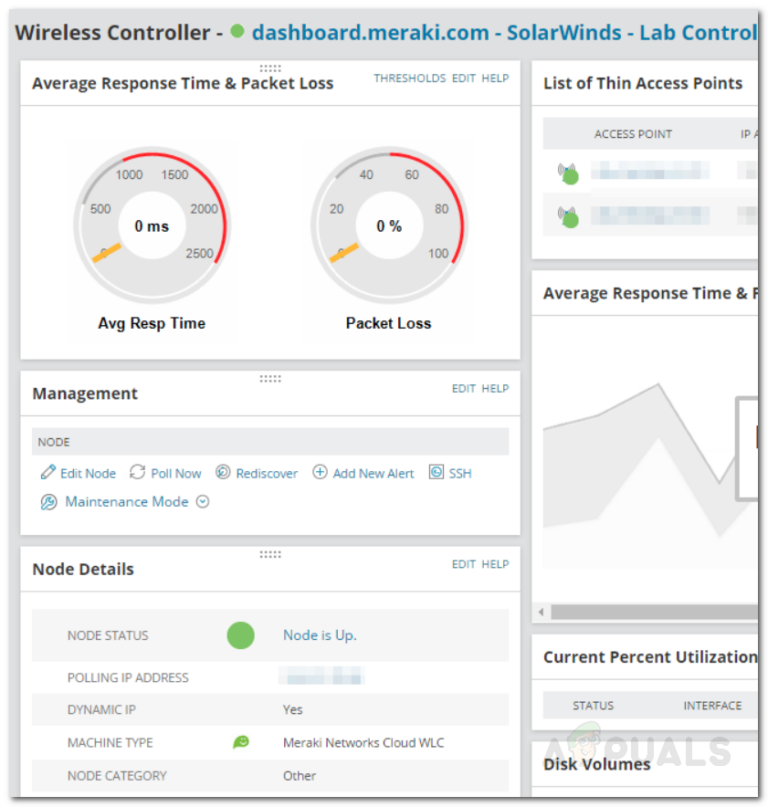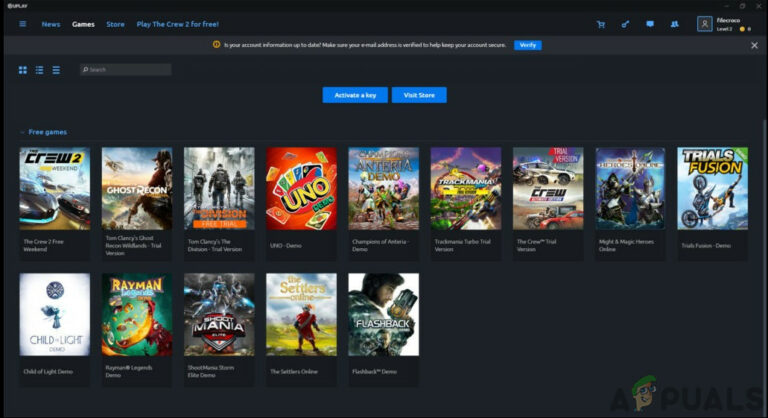Как создать свои собственные QR-коды?
В настоящее время многие приложения и коммерческие компании используют QR-коды для увеличения своих клиентов. QR-коды – это самый простой способ поделиться информацией с другими, не сообщая им детали самостоятельно. В эти годы он стал намного популярнее, поскольку у каждого есть телефон с камерой для сканирования QR-кода. Тем не менее, многие пользователи все еще задаются вопросом, как сделать свои собственные QR-коды для нескольких разных вещей. В этой статье мы покажем вам, как вы можете создавать QR-коды на разных платформах.
 Создание QR-кодов
Создание QR-кодов
Программы для Windows, мобильные приложения, игры - ВСЁ БЕСПЛАТНО, в нашем закрытом телеграмм канале - Подписывайтесь:)
Что такое QR-код?
Термин QR обозначает быстрый ответ. QR – это черно-белый логотип квадратной формы, который люди могут использовать для сканирования. Посредством сканирования он предоставляет информацию, сохраненную в этом QR-коде. Каждый QR-код будет иметь другой шаблон и другую информацию. Они используются для получения подробной информации о продукте, прямой рассылки, рекламы и ссылок на веб-сайты / профили.
Создание QR-кода в Windows 10
Существует несколько способов создания QR-кода на ПК. Если пользователи имеют доступ к Интернету, они могут использовать веб-сайт для создания QR-кода, а если нет, то они могут использовать какое-либо стороннее приложение для автономного использования. Внизу вы найдете оба метода и как они работают.
Способ 1: создание QR-кода через онлайн-сайт
Есть много сайтов для генерации QR-кода. Каждый сайт будет иметь различные функции для создания QR-кода. Онлайн-сайт предоставляет QR-генераторы для экономии времени пользователей. Это не требует загрузки или установки программного обеспечения. Этот метод экономит время и память. Вы можете выполнить следующие шаги, чтобы создать свой собственный QR-код:
Примечание. Вы можете искать в Google другой веб-сайт или использовать веб-сайт, который мы используем в этом методе.
- Откройте браузер и перейдите к Генератор QR-кода Веб-сайт.
- Вы найдете много вариантов для создания QR. Выберите вариант для того, что вы делаете QR и предоставьте детали после выбора.
 Выбор типа QR и предоставление информации
Выбор типа QR и предоставление информации - Как только вы закончите, QR-код будет автоматически сгенерирован в правой части страницы. Вы можете выбрать рамку, форму, цвет или логотип и нажать кнопку «Загрузить JPG».
 Генерация и загрузка QR-кода
Генерация и загрузка QR-кода - Ваш QR-код будет загружен в вашу систему.
Способ 2: создание QR-кода с помощью стороннего программного обеспечения
Этот метод лучше всего подходит для офлайн-пользователей, которые не имеют постоянного доступа к Интернету. Это также лучше для тех, кому нужно создать несколько QR-кодов. Стороннее программное обеспечение также будет иметь несколько функций, где пользователи могут создавать QR-коды для разных вещей. Выполните следующие шаги для создания QR-кодов с помощью стороннего программного обеспечения:
- Откройте браузер и загрузите QR Code Studio для вашей операционной системы.
- Нажмите на кнопку Download, которая находится перед названием программного обеспечения.
 Скачивание QR Code Studio
Скачивание QR Code Studio - После загрузки файла установите программное обеспечение и откройте его.
- Вы можете нажать Input Assistant, чтобы выбрать вариант, для которого вы делаете QR-код.
 Выбор типа QR-кода
Выбор типа QR-кода - Предоставьте информацию для своего QR-кода. Вы также можете настроить размер и разрешение вашего QR-кода.
 Предоставление информации и выбор настроек для QR-кода
Предоставление информации и выбор настроек для QR-кода - Нажмите «Файл» и выберите «Экспорт штрих-кода». Укажите имя и выберите формат изображения, чтобы сохранить его.
 Сохранение QR-кода в виде файла изображения
Сохранение QR-кода в виде файла изображения - У вас будет свой собственный QR-код, готовый к использованию.
Создание QR-кода на смартфоне Android
Теперь QR-коды также могут быть созданы с помощью ваших смартфонов. В магазине Google Play есть много приложений, с помощью которых пользователи могут легко создавать и сканировать QR-коды. Пользователи также могут использовать веб-сайт для создания QR-кодов так же, как мы использовали метод Windows. Выполните следующие шаги для создания QR-кодов на Android:
- Перейдите в Google Play Store и загрузите приложение QR Code Generator.
- Откройте приложение на своем устройстве, нажмите на кнопку «Текст» и выберите тип контента, для которого вы создаете QR-код.
 Загрузка приложения и открытие
Загрузка приложения и открытие - Введите информацию для своего QR-кода и нажмите кнопку «Создать».
- Это создаст QR-код для вас. Нажмите на значок Сохранить, чтобы сохранить QR-код.
 Создание QR-кода и его сохранение
Создание QR-кода и его сохранение
Создание QR-кода на iPhone
На iPhone также есть множество приложений для создания QR-кодов. Как и в случае с Android, вам нужно загрузить приложение из вашего магазина приложений и попробовать создать QR-код через него. Вы также можете использовать веб-сайты для создания QR-кодов, как мы показали в методе Windows. Выполните следующие шаги, чтобы создать свой собственный QR-код на iPhone:
- Зайдите в магазин приложений и загрузите QR Reader для iPhone от TapMedia Ltd.
- Откройте приложение QR Reader, коснитесь значка со стрелкой вверху и выберите QR Creator.
 Открытие приложения QR Scanner и выбор режима Creator
Открытие приложения QR Scanner и выбор режима Creator - Нажмите на кнопку «+» (плюс) в левом верхнем углу и выберите свой тип для QR-кода.
 Создание нового QR-кода и выбор типа
Создание нового QR-кода и выбор типа - Введите информацию для своего QR-кода и нажмите кнопку «Создать» в правом верхнем углу.
 Создание нового QR-кода
Создание нового QR-кода - Теперь вы можете нажать на QR-код, чтобы поделиться или сохранить его в вашей фотопленке.
Программы для Windows, мобильные приложения, игры - ВСЁ БЕСПЛАТНО, в нашем закрытом телеграмм канале - Подписывайтесь:)